汉王PDF OCR使用教程
在日常生活中,我们经常会遇到pdf格式的文档资料。从网络上下载的pdf文件中,有些可以正常复制内
在日常生活中,我们经常会遇到pdf格式的文档资料。从网络上下载的pdf文件中,有些可以正常复制内容,但有些由于经过转曲处理(文字被转换成图片形式),导致无法直接复制,或者复制后只能得到图片。对于文字较多的pdf文档,手动重新输入非常耗时。此时,我们需要借助识别工具来解决问题。以下将详细介绍汉王pdf ocr的具体使用方法。
1、首先,启动已安装的汉王PDF OCR软件,如图所示。

2、依次点击文件菜单中的图像选项(或使用快捷键Ctrl+O),操作如图所示。

3、在弹出的打开图像文件窗口中,直接选择PDF文件,此时下方的pdf转换为TXT文件选项会从灰色变为可用的黑色。点击此选项即可导出txt文件。请注意,此方法适用于高质量的PDF文件,若文件质量较差,直接使用可能会导致较高的识别误差。


4、如果PDF文件质量较差,直接选中文件后点击打开,按照下图操作:

5、若PDF为多页,会弹出选择拆分多页PDF的窗口,选取需要复制文字的页码(也可以全选),点击确定。

6、打开后,文件栏会显示该文件,下方框内呈现PDF页面详情,如图所示。
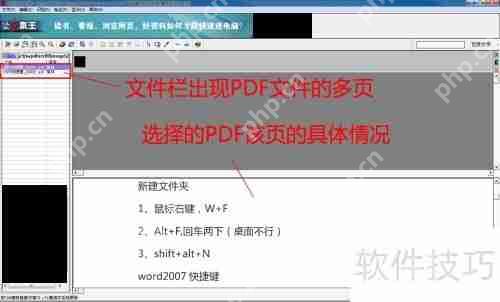
7、选中需要转换的PDF文件页(或全选),点击工具栏中的识别选项,然后选择开始识别(或按F8)。

8、当前,界面上方会显示正在识别的提示,识别结束后,结果将显示在相同位置。如果PDF文件的清晰度不足,可能会出现部分错误,可以手动进行修改,如图所示:
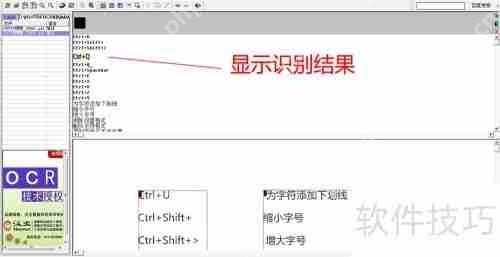
9、在界面顶部的识别结果框中,选中所需文字,右击鼠标选择复制,即可粘贴使用,如图所示。

菜鸟下载发布此文仅为传递信息,不代表菜鸟下载认同其观点或证实其描述。
相关文章
更多>>热门游戏
更多>>热点资讯
更多>>热门排行
更多>>- 怒剑传说手游排行榜-怒剑传说手游下载-怒剑传说游戏版本大全
- 多种热门耐玩的传奇国度破解版游戏下载排行榜-传奇国度破解版下载大全
- 异端毁灭手游2023排行榜前十名下载_好玩的异端毁灭手游大全
- 2023猫和老鼠手游排行榜-猫和老鼠手游2023排行榜前十名下载
- 类似群侠挂机的手游排行榜下载-有哪些好玩的类似群侠挂机的手机游戏排行榜
- 剑游太虚最新排行榜-剑游太虚手游免费版下载-剑游太虚免费破解版下载
- 命运神界题材手游排行榜下载-有哪些好玩的命运神界题材手机游戏推荐
- 梦幻隋唐游戏版本排行榜-梦幻隋唐游戏合集-2023梦幻隋唐游戏版本推荐
- 萌宠封神手游排行榜-萌宠封神手游下载-萌宠封神游戏版本大全
- 类似神奇幻想的游戏排行榜_有哪些类似神奇幻想的游戏
- 暴走沙城游戏版本排行榜-暴走沙城游戏合集-2023暴走沙城游戏版本推荐
- 人生日记手游2023排行榜前十名下载_好玩的人生日记手游大全























